随着移动软件工业的发展,一个移动产品只局限于 iOS 系统变得越来越不切实际。 Android 目前占有近 80% 的智能手机份额[^1],它能给一个产品带来的潜在用户量实在不能再被忽略了。
在本文中,我会在 iOS 的开发范围内介绍 Android 开发的核心内容。 Android 和 iOS 处理类似的问题集,但在大部分问题上,它们都有不同的解决方式。通过本文,我会使用一个配套项目(在 GitHub 上)来说明如何在两个平台上开发以完成相同的任务。
除了 iOS 开发的相关知识,我假设你在 Java 上也有一定经验,能够安装和使用ADT(Android Development Tools)。此外,如果你最近才开始 Android 开发,读一遍 Google 编写的关于创建你的第一个应用的教程会很有帮助。
UI设计概要
本文不会深入到介绍 iOS 和 Android 在用户体验和设计模式上的不同。然而,了解一些当今 Android 上使用的关键 UI 范式,比如 Action Bar、Overflow Menu、Back Button、Share Action 等,还是会很有好处的。如果你正在认真考虑 Android 开发,我推荐你从 Google Play Store 买个 Nexus 5,将它作为你的主要设备,用满一周,强迫自己最大程度的去体验这个操作系统。一个开发者若不清楚要为之开发的操作系的关键使用模式,就那是对产品的不负责任。
语言应用结构
Java
Objective-C 和 Java 之间有很多不同,虽然若能将 Objective-C 的方式带入 Java 可能会很有诱惑力,但这样做很可能导致代码库与驱动它的主要框架产生冲突。总之,有一些需要提防地陷阱:
- 类前缀就留在 Objective-C 里不要带过来了。Java 有实在的命名空间和包管理,所以不再需要类前缀。
- 实例变量的前缀是
m,不是_。尽可能多的在代码里使用JavaDoc来写方法和类描述,它能让你和其他人更舒服些。 - Null 检查!Objective-C能妥善处理向nil发送消息,但Java不行。
- 向属性说再见。如果你想要 setter 和 getter,你只能实际地创建一个 getVariableName()方法,并显式的调用它。使用
this.object不会调用你自定义地getter,你必须使用this.getObjct。 - 同样的,给方法名加上
get和set前缀来更好的识别 getter 和 setter 。Java 方法通常写为动作和查询,例如getCell(),而不是cellForRowAtIndexPath:。
项目结构
Android 应用主要分为两个部分,第一部分是 Java 源代码。源代码通过 Java 包的方式进行组织,所以可按照你的喜好来决定。然而一个常见的实践是为 Activity、Fragment、View、Adapter 和 Data(模型和管理器)使用顶层的类别(top-level categories)。
第二个主要部分是 res 文件夹,也就是资源文件夹。res 文件夹包含有图像、 XML 布局文件,以及 XML 值文件,它们构成了大部分非代码资源。在 iOS 上,图像可有 @2x 版本,但在 Android 上有好几种不同的屏幕密度文件夹要考虑[^2]。Android 使用文件夹来组织文件、字符串以及其他与屏幕密度相关的值。res 文件夹还包含有 XML 布局文件,就像 xib 文件一样。最后,还有其他 XML 文件存储了字符串、整数和样式资源。
最后一个与项目结构相关的是 AndroidManifest.xml 文件。这个文件等同于 iOS 上的 Project-Info.plist 文件,它存储着 Activity 信息、应用名字,并设置应用能处理的 Intent [^3](系统级事件)。关于 Intent 的更多信息,继续阅读本文,或者阅读 Intents 这篇文章。
Activity
Activity 是 Android 应用的基本显示单元,就像 UIViewController 是iOS的基本显示组件一样。作为 UINavigationController 的替代,Android 由系统来维护一个 Activity 栈。当应用完成加载,系统将应用的主 Activity(main activity)压到栈上。注意你也可以加载其他应用的 Activity 并将它们放在栈里。默认,Android 上的返回(back)按钮将从系统的 Activity 栈中弹出 Activity,所以当用户不停地按下返回时,他可以见到多个曾经加载过的应用。
通过使用包含有额外的数据 Intent,Activity 同样可以初始化其他 Activity 。通过 Intent 启动 Activity 类似于通过自定义的 init 方法创建一个 UIViewController。因为最常见的加载新 Activity 的方法是创建一个有数据的 Intent,在 Android 上暴露自定义初始化方法的一个非常棒的方式是创建一个静态 Intent getter 方法。Activity 同样能在完成时返回结果(再见,modal 代理),当其完成时在 Intent 上放置额外数据即可。
Android 和 iOS 的一大差别是任何 Activity 都可以作为你应用的入口,只要它们在 AndroidManifest文件里正确注册即可。在 AndroidManifest.xml 文件中,为一个 Activity 设置一个 media intent 的 Intent 过滤器的话,就能让系统知道这个 Activity 可以作为包含有媒体数据的 Intent 的入口。一个不错的例子是相片编辑 Activity ,它打开一个相片,修改它,并在 Activity 完成时返回修改后的图片。
作为一个旁注,如果你想在 Activity 和 Fragment 之间发送模型对象的话,它们必须实现 Parcelable 接口。实现 Parcelable 接口很类似于 iOS 上实现 <NSCopying> 协议。同样值得一提的是,Parcelable 对象可以存储在 activity 或者 fragment 的 savedInstanceState 里,这是为了能更容易地在它们被销毁后恢复它们的状态。
接下来就看看一个 Activity 启动另一个 Activity,同时能在第二个 Activity 完成时做出响应。
加载另一个Activity并得到结果
// request code 是为返回 activities 所设置的特定值
private static final int REQUEST_CODE_NEXT_ACTIVITY = 1234;
protected void startNextActivity() {
// Intents 需要一个 context, 所以将当前的 activity 作为 context 给入
Intent nextActivityIntent = new Intent(this, NextActivity.class);
startActivityForResult(nextActivityResult, REQUEST_CODE_NEXT_ACTIVITY);
}
@Override
protected void onActivityResult(int requestCode, int resultCode, Intent data) {
switch (requestCode) {
case REQUEST_CODE_NEXT_ACTIVITY:
if (resultCode == RESULT_OK) {
// 这表示我们的 activity 成功返回了。现在显示一段提示文字
// 这里在屏幕上创建了一个简单的 pop-up 消息框
Toast.makeText(this, "Result OK!", Toast.LENGTH_SHORT).show();
}
return;
}
super.onActivityResult(requestCode, resultCode, data);
}
在 Activity finish() 上返回结果
public static final String activityResultString = "activityResultString";
/*
* 结束时调用, 在 intent 上设置 object ID 并调用成功结束
* @param returnObject 是要处理的对象
*/
private void onActivityResult(Object returnObject) {
Intent data = new Intent();
if (returnObject != null) {
data.putExtra(activityResultString, returnObject.uniqueId);
}
setResult(RESULT_OK, data);
finish();
}
Fragments
Fragment 的概念是 Android 独有的,它最近才随着 Android 3.0 的问世而出现。Fragment 是一种迷你控制器,能够被实例化来填充 Activity。它们可以存储状态信息,还有可能包含视图逻辑,但区别 Activity 和 Fragment 的最大不同在于。同一时间里屏幕上可能有多个 Fragment。同时注意 Fragment 自身没有上下文,它们严重依赖 Activity 来将它们和应用的状态联系起来。
平板是使用 Fragment 的绝好场景:你可以在左边放一个列表 Fragment,右边放一个详细信息 Fragment。[^4]Fragment 能让你将 UI 和控制器逻辑分割到更小、可重用的层面上。但要当心,Fragment 的生命周期有不少细微差别,我们会在后面详细谈到。
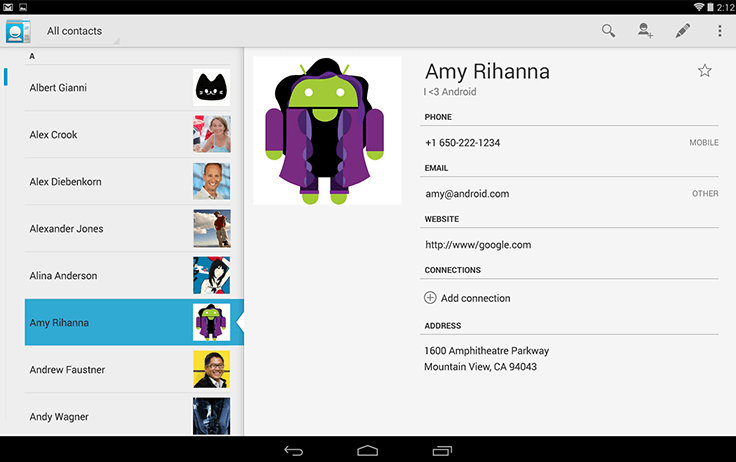
Fragment 是实现 App 的新方式,就像在 iOS 上 UICollectionView 是可取代 UITableView 的构造列表数据的新方式。[^5] 虽然在一开始避开 Fragment 而使用 Activity 会比较容易,但你之后可能会为之后悔。然而,我们也要抗拒那种想完全放弃 Activity,转而只在单个 Activity 上使用 Fragment 的冲动,因为如果那么做了,那么当你想获得 Intent 的好处且想在同一个 Activity 上使用多个 Fragment 时,你将陷入困境。
现在来看一个例子,UITableViewController 和 ListFragment 是如何分别显示一个地铁行程预测时刻表,数据由 MBTA 所提供。
Table View Controller 实现
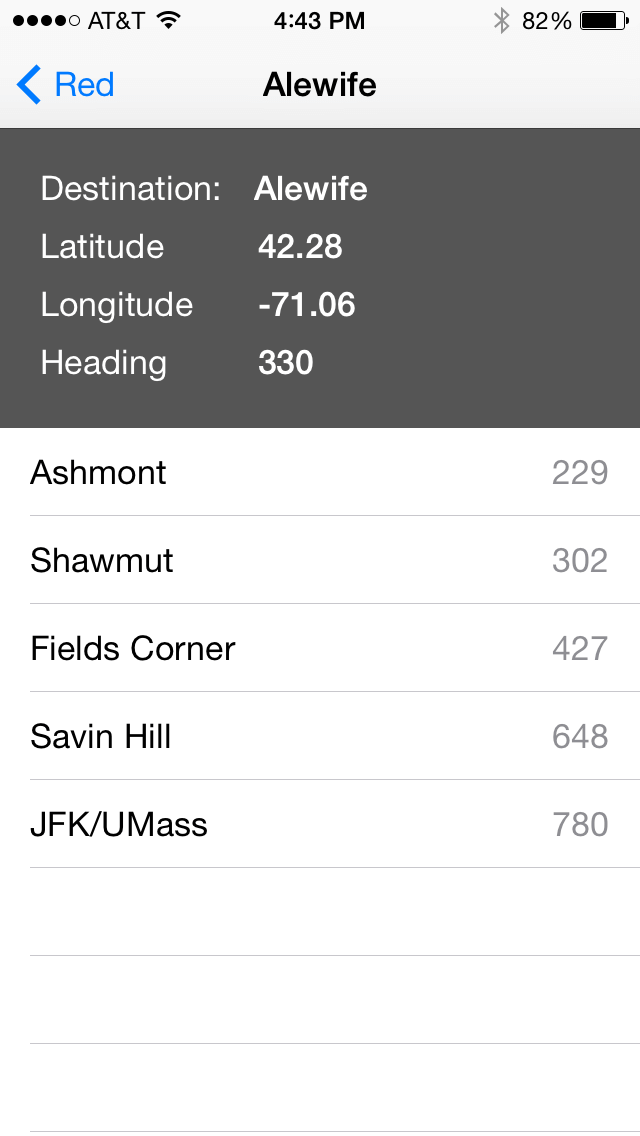
@interface MBTASubwayTripTableTableViewController ()
@property (assign, nonatomic) MBTATrip *trip;
@end
@implementation MBTASubwayTripTableTableViewController
- (instancetype)initWithTrip:(MBTATrip *)trip
{
self = [super initWithStyle:UITableViewStylePlain];
if (self) {
_trip = trip;
[self setTitle:trip.destination];
}
return self;
}
- (void)viewDidLoad
{
[super viewDidLoad];
[self.tableView registerClass:[MBTAPredictionCell class] forCellReuseIdentifier:[MBTAPredictionCell reuseId]];
[self.tableView registerNib:[UINib nibWithNibName:NSStringFromClass([MBTATripHeaderView class]) bundle:nil] forHeaderFooterViewReuseIdentifier:[MBTATripHeaderView reuseId]];
}
#pragma mark - UITableViewDataSource
- (NSInteger)numberOfSectionsInTableView:(UITableView *)tableView
{
return 1;
}
- (NSInteger)tableView:(UITableView *)tableView numberOfRowsInSection:(NSInteger)section
{
return [self.trip.predictions count];
}
#pragma mark - UITableViewDelegate
- (CGFloat)tableView:(UITableView *)tableView heightForHeaderInSection:(NSInteger)section
{
return [MBTATripHeaderView heightWithTrip:self.trip];
}
- (UIView *)tableView:(UITableView *)tableView viewForHeaderInSection:(NSInteger)section
{
MBTATripHeaderView *headerView = [self.tableView dequeueReusableHeaderFooterViewWithIdentifier:[MBTATripHeaderView reuseId]];
[headerView setFromTrip:self.trip];
return headerView;
}
- (UITableViewCell *)tableView:(UITableView *)tableView cellForRowAtIndexPath:(NSIndexPath *)indexPath
{
UITableViewCell *cell = [tableView dequeueReusableCellWithIdentifier:[MBTAPredictionCell reuseId] forIndexPath:indexPath];
MBTAPrediction *prediction = [self.trip.predictions objectAtIndex:indexPath.row];
[(MBTAPredictionCell *)cell setFromPrediction:prediction];
return cell;
}
- (BOOL)tableView:(UITableView *)tableView canEditRowAtIndexPath:(NSIndexPath *)indexPath
{
return NO;
}
- (void)tableView:(UITableView *)tableView didSelectRowAtIndexPath:(NSIndexPath *)indexPath
{
[tableView deselectRowAtIndexPath:indexPath animated:YES];
}
@end
List Fragment 实现
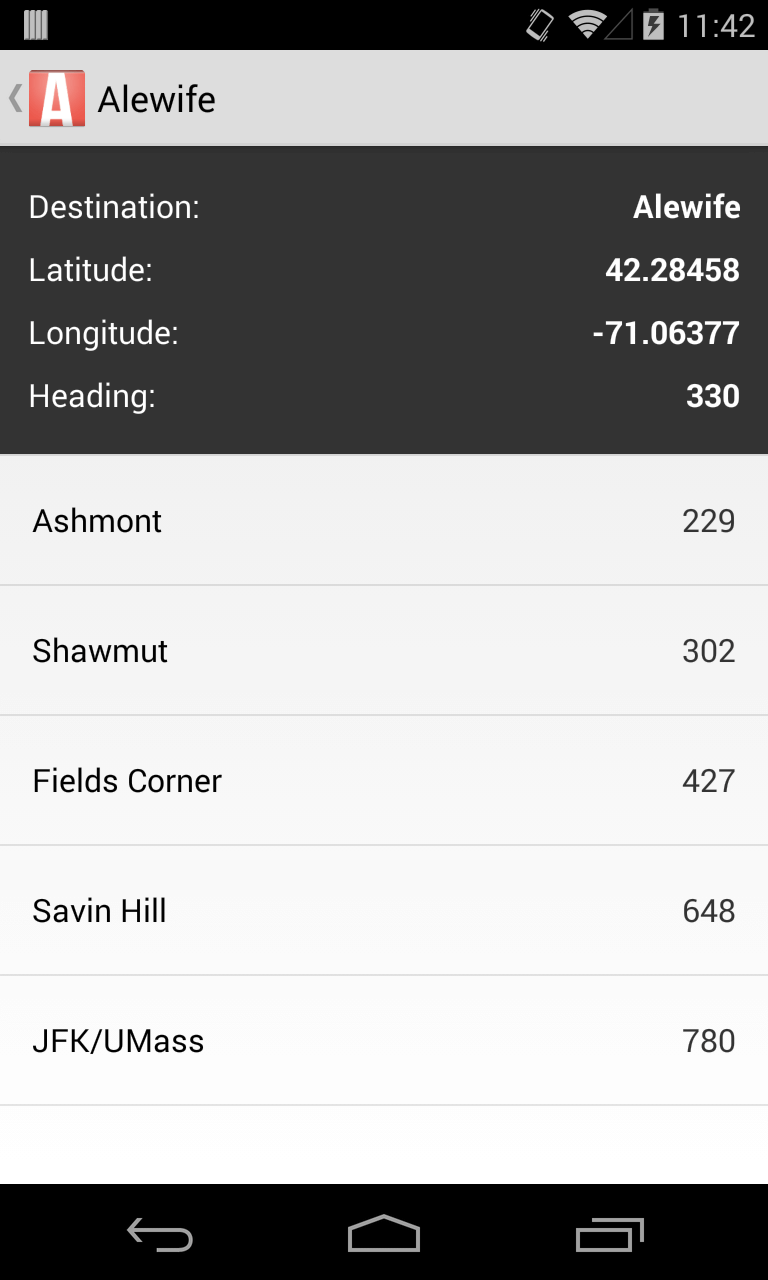
public class TripDetailFragment extends ListFragment {
/**
* Trip Detail Fragment的配置标识.
*/
public static final class TripDetailFragmentState {
public static final String KEY_FRAGMENT_TRIP_DETAIL = "KEY_FRAGMENT_TRIP_DETAIL";
}
protected Trip mTrip;
/**
* 根据提供的参数使用这个工厂方法来创建 fragment 的新的实例
*
* @param trip trip的详细信息
* @return fragment TripDetailFragment 的新实例.
*/
public static TripDetailFragment newInstance(Trip trip) {
TripDetailFragment fragment = new TripDetailFragment();
Bundle args = new Bundle();
args.putParcelable(TripDetailFragmentState.KEY_FRAGMENT_TRIP_DETAIL, trip);
fragment.setArguments(args);
return fragment;
}
public TripDetailFragment() { }
@Override
public View onCreateView(LayoutInflater inflater, ViewGroup container,
Bundle savedInstanceState) {
Prediction[] predictions= mTrip.predictions.toArray(new Prediction[mTrip.predictions.size()]);
PredictionArrayAdapter predictionArrayAdapter = new PredictionArrayAdapter(getActivity(), predictions);
setListAdapter(predictionArrayAdapter);
return super.onCreateView(inflater,container, savedInstanceState);
}
@Override
public void onViewCreated(View view, Bundle savedInstanceState) {
super.onViewCreated(view, savedInstanceState);
TripDetailsView headerView = new TripDetailsView(getActivity());
headerView.updateFromTripObject(mTrip);
getListView().addHeaderView(headerView);
}
}
下一节,我们将研究一些 Android 独有的组件。
通用Android组件
列表视图与适配器
ListView 是 Android 上 UITableView 的近似物,也是最常使用的一种组件。就像 UITableView 有一个助手 View Controller UITableViewController 那样,ListView 也有一个助手 Activity 叫做 ListActivity,它还有一个助手 Fragment 叫做 ListFragment。同UITableViewController类似,这些助手为你处理布局(类似 xib)并提供管理适配器(下面将讨论)能够使用的简便方法。上面的例子使用一个 ListFragment 来显示来自一个 Prediction 模型对象列表的数据,类比一下,其实就相当于 UITableView 的 datasource 提供了一个 Prediction 模型对象数组,并用它来填充 ListView。
说到 datasource,在 Android 上,我们没有用于 ListView 的 datasource 和 delegate。作为代替,我们有适配器 (adapters)。适配器有多种形式,但它们的主要目标类似于将 datasource 和 delegate 合二为一。适配器拿到数据并通过实例化视图适配它去填充 ListView,这样 ListView 就会显示出来了。让我们来看看上面使用的数组适配器:
public class PredictionArrayAdapter extends ArrayAdapter<Prediction> {
int LAYOUT_RESOURCE_ID = R.layout.view_three_item_list_view;
public PredictionArrayAdapter(Context context) {
super(context, R.layout.view_three_item_list_view);
}
public PredictionArrayAdapter(Context context, Prediction[] objects) {
super(context, R.layout.view_three_item_list_view, objects);
}
@Override
public View getView(int position, View convertView, ViewGroup parent)
{
Prediction prediction = this.getItem(position);
View inflatedView = convertView;
if(convertView==null)
{
LayoutInflater inflater = (LayoutInflater)getContext().getSystemService(Context.LAYOUT_INFLATER_SERVICE);
inflatedView = inflater.inflate(LAYOUT_RESOURCE_ID, parent, false);
}
TextView stopNameTextView = (TextView)inflatedView.findViewById(R.id.view_three_item_list_view_left_text_view);
TextView middleTextView = (TextView)inflatedView.findViewById(R.id.view_three_item_list_view_middle_text_view);
TextView stopSecondsTextView = (TextView)inflatedView.findViewById(R.id.view_three_item_list_view_right_text_view);
stopNameTextView.setText(prediction.stopName);
middleTextView.setText("");
stopSecondsTextView.setText(prediction.stopSeconds.toString());
return inflatedView;
}
}
你会注意到此适配器有一个叫做 getView 的重要方法,它非常类似于 cellForRowAtIndexPath: 。另一个易被发现的相似点是一个重用视图的模式,类似于 iOS 6。视图重用同在 iOS 上的情况一样重要,因为它能非常显著地提高性能!这个适配器有点儿简单,因为它使用了内建的父类 ArrayAdapter<T> ,用于数组数据,但它依然说明了如何用一个数据集来填充一个 ListView。
AsyncTasks
作为 iOS 上 GCD(Grand Central Dispatch)的替代,Android 上可以使用 AsyncTasks。AsyncTasks 是一个以更加友好的方式处理异步的工具。AsyncTasks有点超出本文的范围,但我强烈建议你阅读相关文档。
Activity 生命周期
从 iOS 开发转过来时候,我们需要注意的首要事情之一是安卓的生命周期。让我们从查看 Activity 生命周期文档 开始:
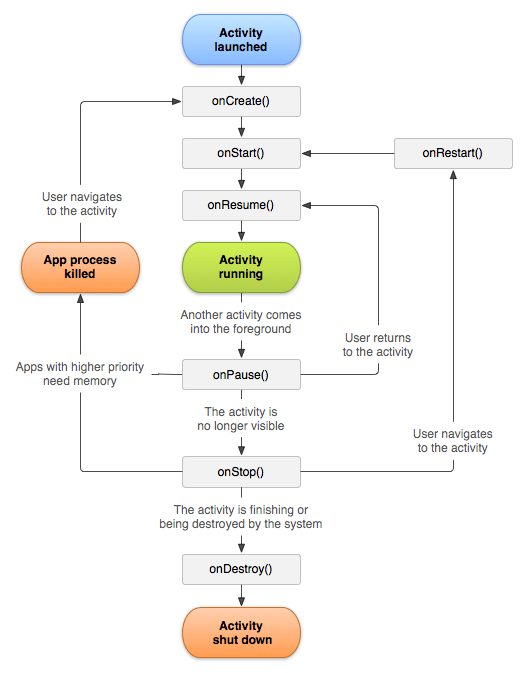
从本质上看来,Activity 生命周期近似于 UIViewController 生命周期。主要的不同是 Android 系统在销毁 Activity 上比较无情,因此保证数据和 Activity 的状态的保存是非常重要的,因此只有这样它们才能在 onCreate() 中从被保存的状态里恢复。做到这个的最好方式是使用绑定数据(bundled data)并从 savedInstanceState 和/或 Intents 中恢复。例如,下面是来自我们示例项目中 TripListActivity 的部分代码,它能跟踪当前显示的地铁线路:
public static Intent getTripListActivityIntent(Context context, TripList.LineType lineType) {
Intent intent = new Intent(context, TripListActivity.class);
intent.putExtra(TripListActivityState.KEY_ACTIVITY_TRIP_LIST_LINE_TYPE, lineType.getLineName());
return intent;
}
public static final class TripListActivityState {
public static final String KEY_ACTIVITY_TRIP_LIST_LINE_TYPE = "KEY_ACTIVITY_TRIP_LIST_LINE_TYPE";
}
TripList.LineType mLineType;
@Override
protected void onCreate(Bundle savedInstanceState) {
super.onCreate(savedInstanceState);
mLineType = TripList.LineType.getLineType(getIntent().getStringExtra(TripListActivityState.KEY_ACTIVITY_TRIP_LIST_LINE_TYPE));
}
注意旋转:在旋转时,生命周期会被完全重设。就是说,在旋转发生时,你的 Activity 将被摧毁并重建。如果数据被正确保存在 savedInstanceState 里,而且 Activity 能在重新创建后正确恢复的话,那么旋转看起来就会无缝平滑。许多应用开发者开发的应用因为 Activity 没有正确处理状态的改变,导致在旋转时出现稳定性问题。小心!不要通过锁定屏幕旋转来避免这种问题,这样做只会掩盖生命周期 bug,它们依然会在 Activity 被系统摧毁的时候冒出来。
Fragment 生命周期
Fragment 生命周期相似于 Activity 生命周期,但有些附加的东西:
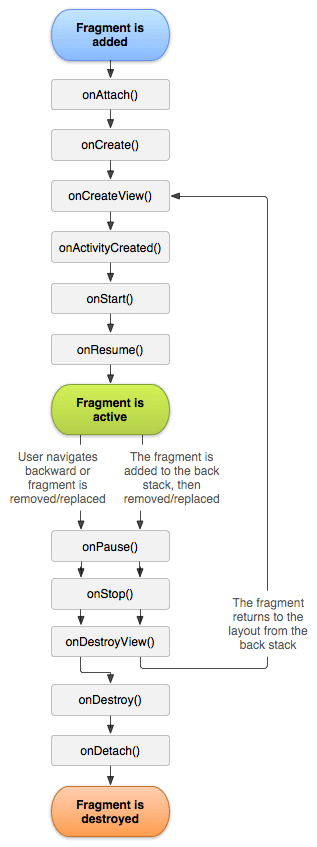
能让开发者措手不及的问题之一是 Fragment 和 Activity 之间的通信问题。注意 onAttach() 先于 onActivityCreated() 调用。这就意味着 Activity 不能保证在 Fragment 被创建前存在。onActivityCreated() 方法应该在有必要的时候用于将 interface(delegate)设置到父亲 Activity 上。
Fragment 同样被操作系统积极地创建和销毁,为了保存它们的状态,需要同 Activity 一样多的劳动量。下面是来自示例项目的一个例子,此处的旅程列表 Fragment 一直追踪TripList数据,以及地铁线路类型:
/**
* Trip List Fragment 的配置标识.
*/
public static final class TripListFragmentState {
public static final String KEY_FRAGMENT_TRIP_LIST_LINE_TYPE = "KEY_FRAGMENT_TRIP_LIST_LINE_TYPE";
public static final String KEY_FRAGMENT_TRIP_LIST_DATA = "KEY_FRAGMENT_TRIP_LIST_DATA";
}
/**
* Use this factory method to create a new instance of
* this fragment using the provided parameters.
*
* @param lineType the subway line to show trips for.
* @return A new instance of fragment TripListFragment.
*/
public static TripListFragment newInstance(TripList.LineType lineType) {
TripListFragment fragment = new TripListFragment();
Bundle args = new Bundle();
args.putString(TripListFragmentState.KEY_FRAGMENT_TRIP_LIST_LINE_TYPE, lineType.getLineName());
fragment.setArguments(args);
return fragment;
}
protected TripList mTripList;
protected void setTripList(TripList tripList) {
Bundle arguments = this.getArguments();
arguments.putParcelable(TripListFragmentState.KEY_FRAGMENT_TRIP_LIST_DATA, tripList);
mTripList = tripList;
if (mTripArrayAdapter != null) {
mTripArrayAdapter.clear();
mTripArrayAdapter.addAll(mTripList.trips);
}
}
@Override
public void onCreate(Bundle savedInstanceState) {
super.onCreate(savedInstanceState);
if (getArguments() != null) {
mLineType = TripList.LineType.getLineType(getArguments().getString(TripListFragmentState.KEY_FRAGMENT_TRIP_LIST_LINE_TYPE));
mTripList = getArguments().getParcelable(TripListFragmentState.KEY_FRAGMENT_TRIP_LIST_DATA);
}
}
注意到 Fragment 总是用 onCreate 里的绑定参数(bundled arguments)来恢复它的状态,用于 TripList 模型对象的自定义的 setter 会将对象添加到绑定参数中去。这就保证了如果 Fragment 在例如设备被旋转时被销毁并重建的话,Fragment 总是有最新的数据并从中恢复。
布局
类似于 Android 开发的其他部分,Android 对比 iOS,在指定布局这里同样有优点和缺点。布局被存储为人类可读的 XML 文件,放在 res/layouts 文件夹中。
地铁列表视图布局
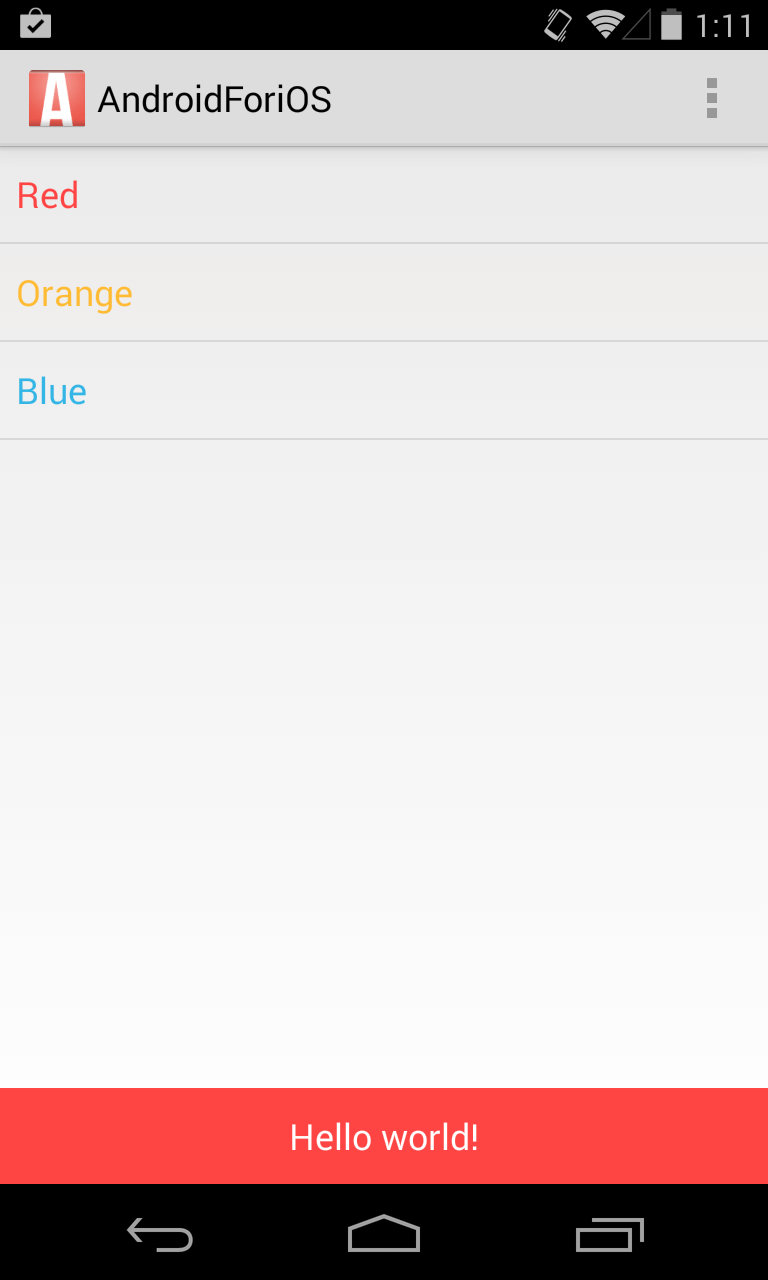
<RelativeLayout xmlns:android="http://schemas.android.com/apk/res/android"
xmlns:tools="http://schemas.android.com/tools"
android:layout_width="match_parent"
android:layout_height="match_parent"
tools:context="com.example.androidforios.app.activities.MainActivity$PlaceholderFragment">
<ListView
android:id="@+id/fragment_subway_list_listview"
android:layout_width="match_parent"
android:layout_height="match_parent"
android:paddingBottom="@dimen/Button.Default.Height"/>
<Button
android:id="@+id/fragment_subway_list_Button"
android:layout_width="match_parent"
android:layout_height="@dimen/Button.Default.Height"
android:minHeight="@dimen/Button.Default.Height"
android:background="@drawable/button_red_selector"
android:text="@string/hello_world"
android:textColor="@color/Button.Text"
android:layout_alignParentBottom="true"
android:gravity="center"/>
</RelativeLayout>
下面是 iOS 上在 Interface Builder 中用UITableView和一个通过 Auto Layout 钉在底部的 UIButton 实现的同一个视图:
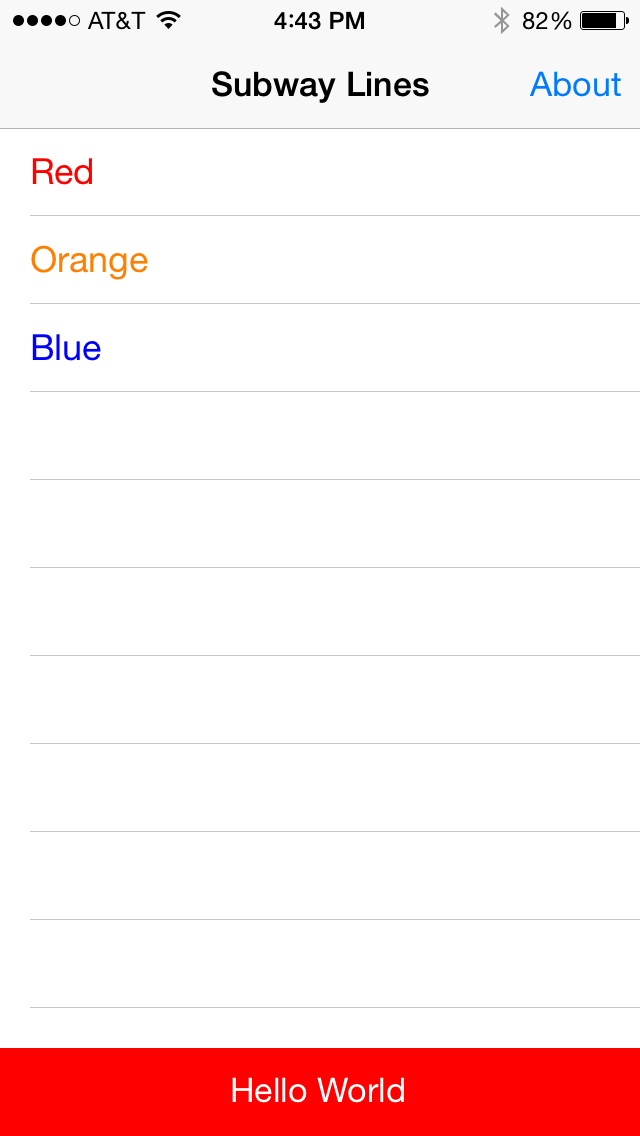
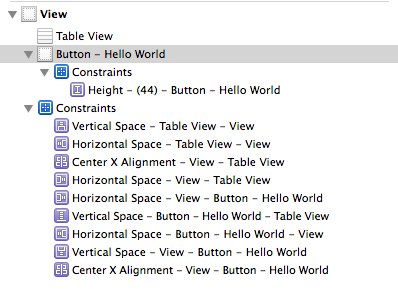
你会注意到 Android 布局文件更易阅读和理解。Android 中的布局视图有许多不同的部分,但这里我们只会覆盖到少数几个重要的部分。
你需要处理的主要结构就是 ViewGroup 的子类,比如 RelativeLayout、LinearLayout,以及 FrameLayout,这些就是最常见的。这些 ViewGroup 包含其他视图并暴露属性来在屏幕上安排它们。
一个不错的例子是使用上面提到的 RelativeLayout,一个相对布局允许我们在布局中使用 android:layout_alignParentBottom="true" 这样的语句来将按钮钉在底部。
最后,要将布局连接到 Fragment 或 Activity,只需要简单地在 onCreateView 上使用布局的资源 ID 即可:
@Override
public View onCreateView(LayoutInflater inflater, ViewGroup container, Bundle savedInstanceState) {
return inflater.inflate(R.layout.fragment_subway_listview, container, false);
}
布局小贴士
- 总是去处理 dp(密度无关的像素)的情况,而不是直接使用像素。
- 不要在可视化编辑器里去调整的部件 - 通常来说可视化编辑器会在部件之间加间隔,而不是像你所期望的那样去调整高宽。最佳选择应该是直接在 XML 文件中进行编辑。
- 如果你曾看到
fill_parent值用于布局的高或宽,这个值在好几年前的 API 8 中就被废弃并被match_parent取代了。
查看看这篇响应式 Android 应用的文章能得到更多布局小贴士。
数据
Android 上可用的数据存储选项同样类似于 iOS 上可用的:
- Shared Preferences <-> NSUserDefaults
- 内存对象
- 通过内部或外部文件存储将数据保存到文件结构或是从文件结构获取数据 <-> 保存数据到 documents 目录
- SQLite <-> Core Data
主要的不同是缺少 Core Data,作为替代,Android 提供了直接访问 SQLite 数据库的方式,并返回一个游标 (cursor) 对象作为结果。请看这篇在 Android 上使用 SQLite 的文章获取更多此问题的细节。
Android 家庭作业
我们目前为止讨论的只是一些皮毛而已。要真正从一些 Android 特有的事物里获取好处,我建议关注以下这些特性:
- Action Bar, Overflow Menu, 和 Menu Button
- 跨应用数据分享
- 响应常见的 OS 操作
- 从 Java 的特性获取好处:泛型、虚方法、虚类,等等。
- Google 兼容库
- Android 模拟器:安装 x86 HAXM 插件让模拟器像黄油般顺滑。
编者注 关于模拟器,个人推荐GenyMotion的相关解决方案
最后的话
本文中我们讨论的大部分都实现在 MBTA 地铁交通示例项目中,并放在了Github上。创建这个项目的目的是在两个平台上展示应用的结构、绑定数据、构建 UI 等相似内容的方式。
虽然在 Android 上一些纯粹的实现细节非常不同,但将从 iOS 学来的问题解决技能和模式用于实践依然非常容易。也许懂得一些 Android 的工作方式可能可以让你准备好面对下一版的 iOS,谁又知道会怎样呢?
[^1]: 消息来源
[^2]: 在此查看Google的文档支持多种屏幕尺寸。
[^3]: Intent 文档
[^4]: 查看Google的文档获得更多多窗格平板视图的信息。
[^5]: 感谢,NSHipster
